192.168.1.1路由器设置界面进不去怎么办
(编辑:jimmy 日期: 2025/1/1 浏览:2)
192.168.1.1路由器设置界面进不去怎么办
192.168.1.1路由器设置界面进不去怎么办?根据小编的长期经验,分析一下导致192.168.1.1路由器设置界面进不去,主要由以下几种原因:
●路由器安装连接不正确;
●电脑本地IP设置不正确;
●路由器登陆设置界面192.168.1.1地址不正确;
通常来说,192.168.1.1路由器设置界面进不去,是以上三种原因造成的,我们一一排查即可,下面是192.168.1.1路由器设置界面进不去解决办法。
一、首先检查无线路由器的安装
路由器安装与连接的线路并不多,主要需要注意:首先检查路由器是否正常工作(看指示灯是否亮),路由器接口连接是否正常。其中路由器WAN端口是用来和猫或者外部光纤宽带连接的,而路由器的LAN端口是用来与电脑连接的,如下图所示。

如果使用的是无线网络,请检查一下笔记本电脑是否连接上了路由器的无线网络,只要笔记本连接上了无线路由器网络,才可以打开192.168.1.1设置界面。
二、将本地IP设置为自动获取
如果路由器安装与连接正常,并连接好电源,路由器在正常工作状态下,192.168.1.1设置界面进不去,那么检查一下是否之前设置电脑本地IP,将本地IP地址改成自动或许即可,具体设置方面如下。
1、进入电脑【控制面板】-【网络连接】,然后在已经连接的网络上,点击鼠标右键,在弹出的菜单中,点击打开【属性】,如下图所示。
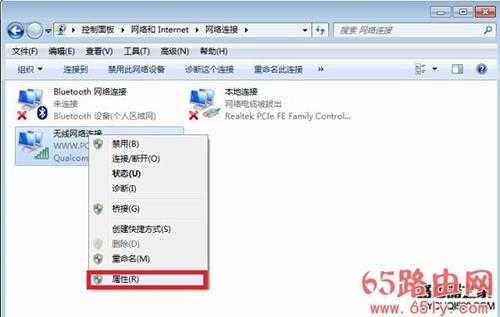
2、在打开的网络属性中,选中【Internet协议版本4(TCP/IPv4)】,然后再点击方面的【属性】,如下图所示。

3、如果此前设置过本地IP地址和DNS,这里把它们全部改成为【自动获取】,完成后点击底部的【确定】保存即可,如下图所示。
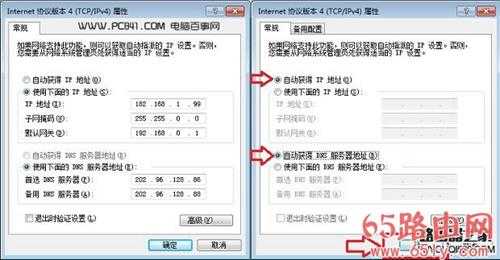
有时候由于本地IP地址设置的不够规范,会导致无法打开路由器设置登陆界面,将本地IP和DNS地址改成自动获取即可解决。
三、192.168.1.1路由器设置界面地址不正确
如果排除了路由器的安装与连接和本地IP地址问题,那么导致192.168.1.1路由器设置界面进不去,就很可能是登陆地址错误导致的。
一般普通的无线路由器默认登陆地址都是192.168.1.1,但也有不少路由器登陆地址是192.168.0.1,另外很多智能路由器的登陆地址也大多不同,详情大家可以去看看路由器表面上的铭牌标注,上面会标有路由器IP,这个就是默认的登陆地址,如下图所示。

检查路由器登陆地址
如果是以前修改了路由器设置界面地址,现在忘记了怎么办?其实也很简单,只要在还可以联网的状态,打开cmd命令框,然后键入ipconfig /all,然后就可以查看到目前的路由器IP地址,如下图所示。
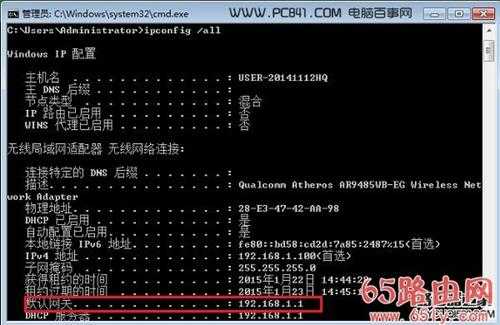
如上图,由于小编使用的路由器没有更改过192.168.1.1这个地址,因此查看到的地址,依然是这个。
OK,介绍到这里,通常大家都已经解决大部分的192.168.1.1路由器设置界面进不去的故障了,如果问题依旧没有解决,可以试试将路由器恢复出厂设置,重新设置看看。